Paso 1: conectarse a Google Workspace
Inicie sesión en su cuenta de Google y agregue la aplicación de migración de Microsoft 365 a las aplicaciones personalizadas de su cuenta de Google.
- En el Centro de administración de SharePoint, seleccione Centro de migración.
- En Área de trabajo de Google, seleccione Introducción.
- Seleccione Conectarse al área de trabajo de Google.
- En la página Instalar la aplicación de migración , seleccione Instalar y autorizar si aún no ha instalado la aplicación de migración de Microsoft 365 en Google Workspace Marketplace.
- Inicie sesión en Google Workspace Marketplace con un superadministrador, un administrador de grupos, un administrador de administración de usuarios o una cuenta de administrador del departamento de soporte técnico.
- Seleccione Instalar dominio.
- En la pantalla De instalación en todo el dominio, seleccione Continuar.
- Acepte los términos de servicio y, a continuación, seleccione Permitir.
- Seleccione Listo para completar la instalación.
- Vuelva a la pantalla del asistente de Migration Manager. Seleccione Siguiente
- Seleccione Iniciar sesión en El área de trabajo de Google.
- Elija una cuenta para continuar con la migración de Microsoft 365.
- Seleccione Finalizar para cerrar la ventana.

Concesión de acceso a formularios de Google
Para asegurarse de que se migran los formularios de Google, primero debe conceder acceso en Google Marketplace.
- Inicie sesión con sus credenciales de administrador de Google en Google Marketplace.
- En Unidad, compruebe que el estado de los formularios "Ver todos los Forms de Google" muestra Concedido.
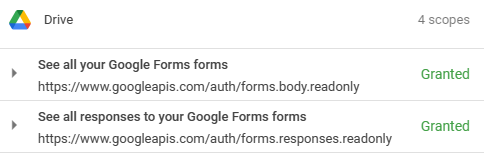
- Si no se le ha concedido, seleccione Conceder acceso en la parte superior de la página para conceder acceso.
Importante
Por motivos de seguridad, tiene 10 minutos para completar los pasos para conectarse a Google. Después de 10 minutos de inactividad, la sesión expirará.